Come caricare i caratteri in Cricut Design Space?
Pubblicato: 2022-10-29Ti piacerebbe sapere come caricare i caratteri su Cricut Design Space? Ci sono un gran numero di font Cricut gratuiti disponibili in Cricut Design Space, ma ci sono momenti in cui vuoi usarne solo uno o due.
Se non hai dimestichezza con Cricut Design Space, caricare i caratteri sarà più facile di quanto pensi. Cricut Design Space viene fornito in bundle con diversi tipi di carattere. Avrai ancora più opzioni di font se hai un abbonamento a Cricut Access.
Ci sono momenti, tuttavia, in cui dovrai cercare altrove il carattere perfetto. Lo spazio di progettazione può anche essere utilizzato per caricare i caratteri nei tuoi progetti Cricut, consentendoti di utilizzarli nei tuoi progetti.
In questo articolo imparerai come aggiungere caratteri a Cricut Design Space in modo che i tuoi progetti possano avere quel tocco speciale di personalizzazione.
Come caricare i caratteri in Cricut Design Space?
Se desideri utilizzare un nuovo font in Design Space, devi scaricare e installare il font sul tuo computer.
Il nuovo carattere sarà quindi disponibile per l'uso in Cricut Design Space dopo aver completato questo processo.
Come accedere ai caratteri in Cricut Design Space?
Di seguito sono riportati i passaggi di base necessari per scaricare e accedere a un nuovo font all'interno di Cricut Design Space:
- Scarica il font che desideri utilizzare e fai attenzione alla cartella in cui è stato scaricato il font.
Per scaricare font gratuiti oa pagamento, sono disponibili numerosi siti Web. Ad esempio, i caratteri gratuiti possono essere trovati nelle nostre raccolte di caratteri del marchio o su siti Web come fonts.google.com e dafont.com.
Consigliamo diversi siti Web per trovare font belli e di alta qualità, incluso Creative Market.
- Dopo aver decompresso la cartella del file del carattere, fare doppio clic sul singolo file del carattere e seguire le istruzioni sul computer per installarlo.
- Dopo aver installato il carattere, apri Cricut Design Space.
- Crea un nuovo progetto e aggiungi un nuovo livello di testo .
- Crea una nuova casella di testo sulla tela selezionando lo strumento testo .
- Per modificare il carattere, fai clic sul menu a discesa del carattere nella barra degli strumenti in alto.

- Digita il nome del carattere nel campo di ricerca per trovare il tuo carattere.
Inoltre, se fai clic sul filtro " Sistema ", sarai in grado di visualizzare tutti i caratteri che hai installato sul tuo computer.
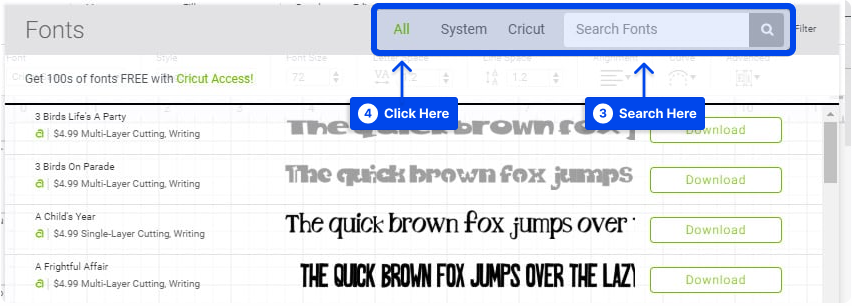
Come aggiungere caratteri a Cricut Design Space su Windows?
Segui questi passaggi per aggiungere caratteri a Circut Design Space su Windows:
- Scarica il file dei caratteri.
- Estrarre i file, se il file è compresso in un file .zip.
- Installa il carattere selezionandolo dal menu di scelta rapida.
Ora è possibile utilizzare il tuo font in Cricut Design Space dopo che il tuo font è stato installato sul tuo computer Windows.
- Aprire lo spazio di progettazione Cricut.
- Fare clic sul menu a discesa dei caratteri nella barra degli strumenti in alto.

- Fare clic sul filtro " Sistema ".

Successivamente, puoi visualizzare tutti i caratteri che hai installato sul tuo computer e sceglierli.
Puoi aggiungere caratteri a Cricut su Windows 10 con questo metodo; inoltre, è possibile aggiungere caratteri a Cricut su Windows 11.
Come aggiungere caratteri a Cricut Design Space su Mac?
Segui i passaggi seguenti per aggiungere caratteri a Cricut Design Space su Mac:
- Scarica il file dei caratteri.
- Estrarre i file, se il file è compresso in un file .zip.
- Fai doppio clic sul carattere nella finestra del Finder .
- Fare clic su Installa carattere nella finestra di anteprima del carattere.
Come risultato dell'installazione del tuo font, sarai in grado di usarlo all'interno di Cricut Design Space. Segui i passaggi successivi per farlo:

- Aprire lo spazio di progettazione Cricut.
- Fare clic sul menu a discesa dei caratteri nella barra degli strumenti in alto.

- Fare clic sul filtro " Sistema ".

Dopo aver visualizzato tutti i font installati sul tuo computer, puoi selezionare quelli che desideri utilizzare.
Come aggiungere caratteri a Cricut Design Space su iPad?
Un iPad richiede l'installazione di un programma di gestione dei font gratuito prima di poter installare i font. Dovresti scaricare l'app iFont dall'App Store, che è gratuita.
Segui questi passaggi per farlo:
- Installa un programma di gestione dei caratteri, come iFont .
- Scarica il file del carattere e decomprimilo se necessario.
- Apri l' iFont e scegli Font Finder .
- Scegli la scheda Apri file e vai al file del carattere che desideri installare.
- Tocca il pulsante Ottieni per ottenere il file.
- Tocca il pulsante Installa accanto al carattere che desideri installare, quindi premi Continua , quindi Consenti .
- Chiudi iFont e apri l'app Impostazioni .
- Tocca Profilo scaricato .
Nell'elenco dei caratteri, troverai quello che desideri installare.
- Premi Installa .
- Tocca Fine dopo aver visualizzato il messaggio " Profilo installato ".
Il carattere che hai selezionato è stato ora installato e può essere utilizzato nel programma Cricut Design Space.
Come aggiungere caratteri a Cricut Design Space su iPhone?
Allo stesso modo dell'iPad, l'installazione dei caratteri sull'iPhone richiede l'utilizzo di un'applicazione di gestione dei caratteri gratuita come iFont.
- Installa un programma di gestione dei caratteri, come iFont .
- Scarica il file del carattere e decomprimilo se necessario.
- Apri l' iFont e seleziona Font Finder .
- Passare al file del carattere che si desidera installare.
- Tocca il pulsante Ottieni per ottenere il file.
- Tocca il pulsante Installa accanto al carattere che desideri installare, quindi premi Continua , quindi Consenti .
- Chiudi iFont e apri l'app Impostazioni .
- Tocca Profilo scaricato .
Nell'elenco dei caratteri, troverai quello che desideri installare.
- Premi Installa .
- Tocca Fine dopo aver visualizzato il messaggio " Profilo installato ".
Ora che hai installato il font che hai selezionato, puoi usarlo nel programma Cricut Design Space.
Come aggiungere caratteri a Cricut Design Space su Android ?
Per i dispositivi Android, è necessario installare un programma di gestione dei font gratuito prima di poter installare i font. Si consiglia di installare l'app iFont per installare i caratteri.
- Installa un programma di gestione dei caratteri, come iFont .
- Scarica il file del carattere e decomprimilo se necessario.
- Apri iFont e vai su Il mio , quindi Il mio carattere .
- Tocca il carattere per visualizzare l'anteprima e installarlo sul tuo dispositivo.
- Tocca Imposta per completare l'installazione.
Dopo aver installato il carattere che hai selezionato, puoi usarlo in Cricut Design Space.
Conclusione
In questo articolo, abbiamo spiegato come aggiungere caratteri a Cricut Design Space su vari sistemi operativi e dispositivi per dare ai tuoi progetti un tocco personale in più.
Ci auguriamo che troverete utile questo articolo. La sezione commenti è aperta ai tuoi commenti e domande.
I nostri ultimi articoli saranno pubblicati su piattaforme di social media come Facebook e Twitter. Seguici su queste piattaforme per ricevere i nostri nuovi articoli.
